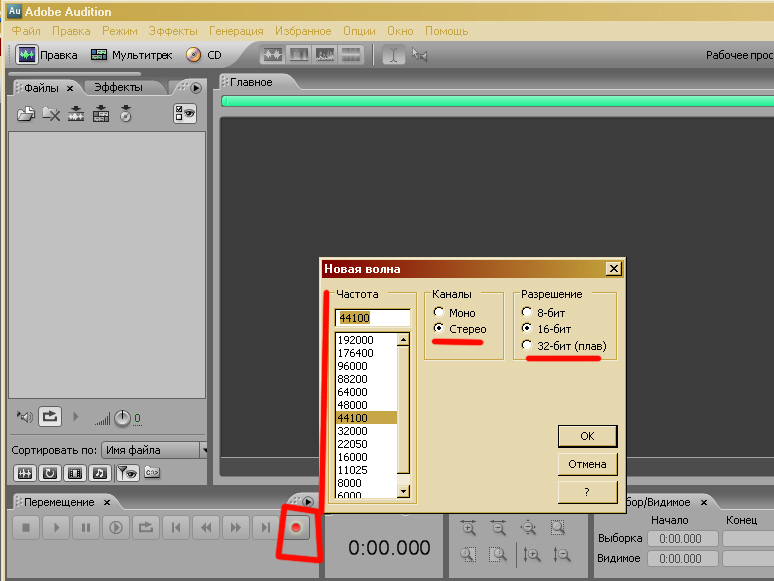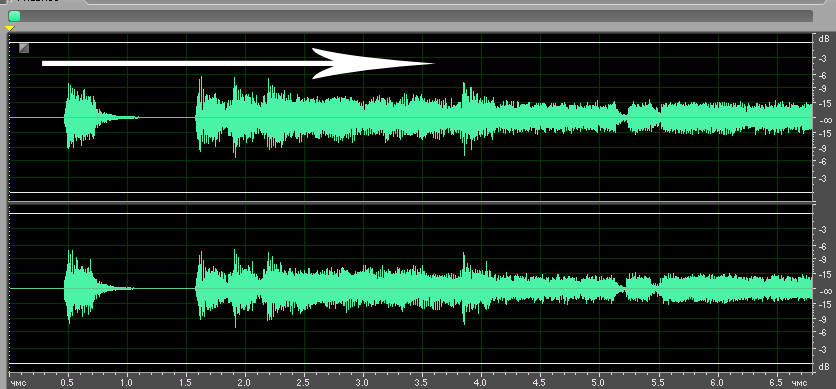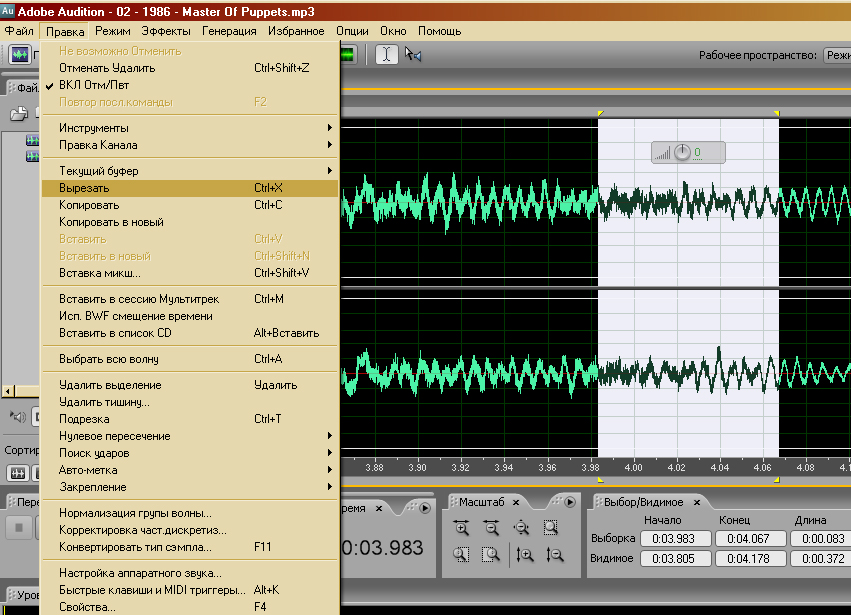|
|
| Строка 3: |
Строка 3: |
| | <metakeywords>Информатика, класс, урок, на тему, 10 класс, Практическая работа. Создание и редактирование оцифрованного звука.</metakeywords><br> | | <metakeywords>Информатика, класс, урок, на тему, 10 класс, Практическая работа. Создание и редактирование оцифрованного звука.</metakeywords><br> |
| | | | |
| - | ==Тема== | + | == Тема == |
| - | *'''Практическая работа. Создание и редактирование оцифрованного звука.'''
| + | |
| | | | |
| - | ==Цель==
| + | *'''Практическая работа. Создание и редактирование оцифрованного звука.''' |
| - | *Дать практические навыки создания и редактирования цифрового звука с помощью компьютера и специальных программ – аудио редакторов. | + | |
| | | | |
| - | ==Ход урока== | + | == Цель == |
| | | | |
| - | ===Задание №1===
| + | *Дать практические навыки создания и редактирования цифрового звука с помощью компьютера и специальных [http://xvatit.com/it/fishki-ot-itshki/ программ] – аудио редакторов. |
| - | *Записать в программу Adobe Audition несколько слов с помощью микрофона, подключенного к компьютеру. | + | |
| | | | |
| - | ===Ход выполнения===
| + | == Ход урока == |
| | | | |
| - | Подключаем микрофон в заднюю панель компьютера в розовый вход.
| + | === Задание №1 === |
| | | | |
| | + | *Записать в программу Adobe Audition несколько слов с помощью микрофона, подключенного к компьютеру. |
| | | | |
| - | [[Image:Rozovv.jpg|400px|Задание]]
| + | === Ход выполнения === |
| | | | |
| | + | Подключаем микрофон в заднюю панель [[Основные устройства компьютера|компьютера]] в розовый вход. |
| | | | |
| - | После чего запускаем программу для обработки звуковой информации '''Adobe Audition. ''' | + | <br> [[Image:Rozovv.jpg|400px|Задание]] |
| | + | |
| | + | <br> После чего запускаем программу для обработки звуковой информации '''Adobe Audition. ''' |
| | | | |
| | В отрытом окне программы находим кнопку '''«Запись»''' и нажимаем. Появится небольшое окошко, где нужно будет определить параметры записываемого звука. Пуска настройки останутся по умолчанию – так как они есть. | | В отрытом окне программы находим кнопку '''«Запись»''' и нажимаем. Появится небольшое окошко, где нужно будет определить параметры записываемого звука. Пуска настройки останутся по умолчанию – так как они есть. |
| | | | |
| | + | <br> [[Image:Recordd.jpg|400px|Задание]] |
| | | | |
| - | [[Image:Recordd.jpg|400px|Задание]]
| + | <br> Нажав ОК в окне правки звука «побежит» бегунок, оставляя после себя вот такие колебания – так будет выглядеть записанный голос в цифровом виде: |
| | | | |
| | + | <br> [[Image:Stroke b.jpg|400px|Задание]] |
| | | | |
| - | Нажав ОК в окне правки звука «побежит» бегунок, оставляя после себя вот такие колебания – так будет выглядеть записанный голос в цифровом виде:
| + | <br> Если нужно прекратить запись, то жмем на кнопку стопа (черный квадратик). |
| | | | |
| | + | После окончания записи, сохраняем записанную звуковую дорожку '''Файл-Сохранить как…''' |
| | | | |
| - | [[Image:Stroke b.jpg|400px|Задание]]
| + | === Задание №2 === |
| | | | |
| | + | *[[Робота з музичним редактором. Закриті вправи|Редактирование аудиозаписи]]: вырезаем определенную часть звуковой дорожки. |
| | | | |
| - | Если нужно прекратить запись, то жмем на кнопку стопа (черный квадратик).
| + | === Ход выполнения === |
| - | | + | |
| - | После окончания записи, сохраняем записанную звуковую дорожку '''Файл-Сохранить как…'''
| + | |
| - | | + | |
| - | ===Задание №2===
| + | |
| - | *Редактирование аудиозаписи: вырезаем определенную часть звуковой дорожки.
| + | |
| - | | + | |
| - | ===Ход выполнения=== | + | |
| | | | |
| | Итак, для того, чтобы удалить или вырезать ненужную часть из всего аудиофайла нужно придерживаться нескольких советов: | | Итак, для того, чтобы удалить или вырезать ненужную часть из всего аудиофайла нужно придерживаться нескольких советов: |
| Строка 52: |
Строка 50: |
| | Следующим шагом будет выделение ненужного фрагмента. | | Следующим шагом будет выделение ненужного фрагмента. |
| | | | |
| - | Наводим курсор мышки на то место, где обнаружен ненужный отрезок, нажимаем левую кнопку мыши и проводим курсором к тому месту, где он заканчивается. | + | Наводим [[Закриті вправи до теми «Рабочий стол. Управление компьютером с помощью мыши.»|курсор мышки]] на то место, где обнаружен ненужный отрезок, нажимаем левую кнопку мыши и проводим курсором к тому месту, где он заканчивается. |
| | | | |
| | + | <br> [[Image:Virezzz.jpg|400px|Задание]] |
| | | | |
| - | [[Image:Virezzz.jpg|400px|Задание]]
| + | <br> Для '''удаления фрагмента''' есть три способа: |
| - | | + | |
| - | | + | |
| - | Для '''удаления фрагмента''' есть три способа: | + | |
| | | | |
| | *через '''«Правка-Вырезать»''' | | *через '''«Правка-Вырезать»''' |
| - | *с помощью сочетания клавиш '''«Ctrl+X» ''' | + | *с помощью сочетания клавиш '''«Ctrl+X» ''' |
| | *клавиша '''«Delete»''' | | *клавиша '''«Delete»''' |
| | | | |
| - | | + | <br> В первых двух случаях отрезок скопируется в буфер обмена (его потом можно будит вставить в этот или другой звуковой [[Операции над файлами и папками (каталогами)|файл]]). |
| - | В первых двух случаях отрезок скопируется в буфер обмена (его потом можно будит вставить в этот или другой звуковой файл). | + | |
| | | | |
| | В последнем случае отрезок полностью удаляется. | | В последнем случае отрезок полностью удаляется. |
| | | | |
| - | | + | <br> {{#ev:youtube|KVtD1ifj3xQ&p=9DE94EA197D5F473&playnext=1&index=4 }} |
| - | {{#ev:youtube|KVtD1ifj3xQ&p=9DE94EA197D5F473&playnext=1&index=4 }} | + | |
| | | | |
| | {{#ev:youtube| u4jHurkAM6E&feature=related }} | | {{#ev:youtube| u4jHurkAM6E&feature=related }} |
| Строка 78: |
Строка 72: |
| | {{#ev:youtube| ZLSXyuY_Cms&p=9DE94EA197D5F473&playnext=1&index=2}} | | {{#ev:youtube| ZLSXyuY_Cms&p=9DE94EA197D5F473&playnext=1&index=2}} |
| | | | |
| | + | <br> |
| | | | |
| | ---- | | ---- |
| | | | |
| | + | <br> ''Отредактировано и выслано преподавателем Киевского национального университета им. Тараса Шевченко Соловьевым М. С.'' |
| | | | |
| - | ''Отредактировано и выслано преподавателем Киевского национального университета им. Тараса Шевченко Соловьевым М. С.''
| + | <br> |
| - | | + | |
| | | | |
| | ---- | | ---- |
| | | | |
| | + | <br> '''Над уроком работали''' |
| | | | |
| - | '''Над уроком работали'''
| + | Соловьев М. С. |
| - | | + | |
| - | Соловьев М. С. | + | |
| | | | |
| | + | <br> |
| | | | |
| | ---- | | ---- |
| | | | |
| - | | + | <br> Поставить вопрос о современном образовании, выразить идею или решить назревшую проблему Вы можете на [http://xvatit.com/forum/ '''Образовательном форуме'''], где на международном уровне собирается образовательный совет свежей мысли и действия. Создав [http://xvatit.com/club/blogs/ '''блог,'''] Вы не только повысите свой статус, как компетентного преподавателя, но и сделаете весомый вклад в развитие школы будущего. [http://xvatit.com/school/guild/ '''Гильдия Лидеров Образования'''] открывает двери для специалистов высшего ранга и приглашает к сотрудничеству в направлении создания лучших в мире школ.<br> |
| - | Поставить вопрос о современном образовании, выразить идею или решить назревшую проблему Вы можете на [http://xvatit.com/forum/ '''Образовательном форуме'''], где на международном уровне собирается образовательный совет свежей мысли и действия. Создав [http://xvatit.com/club/blogs/ '''блог,'''] Вы не только повысите свой статус, как компетентного преподавателя, но и сделаете весомый вклад в развитие школы будущего. [http://xvatit.com/school/guild/ '''Гильдия Лидеров Образования'''] открывает двери для специалистов высшего ранга и приглашает к сотрудничеству в направлении создания лучших в мире школ.<br> | + | |
| - |
| + | |
| - | | + | |
| - | | + | |
| | | | |
| | [[Category:Информатика_10_класс]] | | [[Category:Информатика_10_класс]] |
Итак, для того, чтобы удалить или вырезать ненужную часть из всего аудиофайла нужно придерживаться нескольких советов:
Следующим шагом будет выделение ненужного фрагмента.
В последнем случае отрезок полностью удаляется.
Соловьев М. С.